A menudo sugerimos usar una tarea programada pararealice tareas simples y rutinarias en Windows 10. Windows 10 tiene un programador de tareas rico en funciones que se puede usar para crear tareas que se desencadenan por un amplio conjunto de eventos y que a su vez pueden ejecutar una variedad de acciones. El programador de tareas es excelente, pero si necesita una vista completa de sus tareas programadas de Windows 10, la aplicación es un poco desordenada. Si necesita una manera fácil de habilitar / deshabilitar tareas programadas en Windows 10, puede probar la utilidad gratuita de Nirsoft llamada TaskSchedulerView.
Habilitar / deshabilitar tareas programadas
Descargue y ejecute TaskSchedulerView.
Cuando ejecute la aplicación, podrá ver enun vistazo por qué es una gran herramienta para tener. La aplicación le ofrece una vista de una ventana de todas las tareas configuradas actualmente en su sistema. Para cada tarea, muestra su estado, cuándo se ejecutó por última vez, sus desencadenantes, su programa de ejecución, qué archivos se ejecutan cuando se ejecuta la tarea, el autor de una tarea, su descripción y mucho más.

La aplicación básicamente le permite ver cada atributo de una tarea en una pantalla. Puede ordenar las tareas por cualquiera de las columnas para que sea más fácil encontrar una tarea en particular.
Para habilitar / deshabilitar tareas programadas, seleccione una tareay haz clic en el pequeño botón rojo en la barra de herramientas de la aplicación. Para algunas tareas, como las creadas por Windows para ejecutar tareas de mantenimiento esenciales, necesitará derechos de administrador para deshabilitarlas. Del mismo modo, para ejecutar una tarea, debe seleccionarla y hacer clic en el botón verde en la barra de herramientas de la aplicación.
TaskSchedulerView es simple en su mayor partesin embargo, también puede usarlo para conectarse a un sistema remoto y ver y habilitar / deshabilitar tareas programadas también. La aplicación del programador de tareas predeterminado en Windows 10 no se enfoca mucho en hacerlos más fáciles de encontrar. La interfaz de usuario no ha cambiado mucho a lo largo de los años, por lo que obtienes más o menos la misma aplicación que en Windows 7. Incluso la columna Acciones es un poco desordenada.
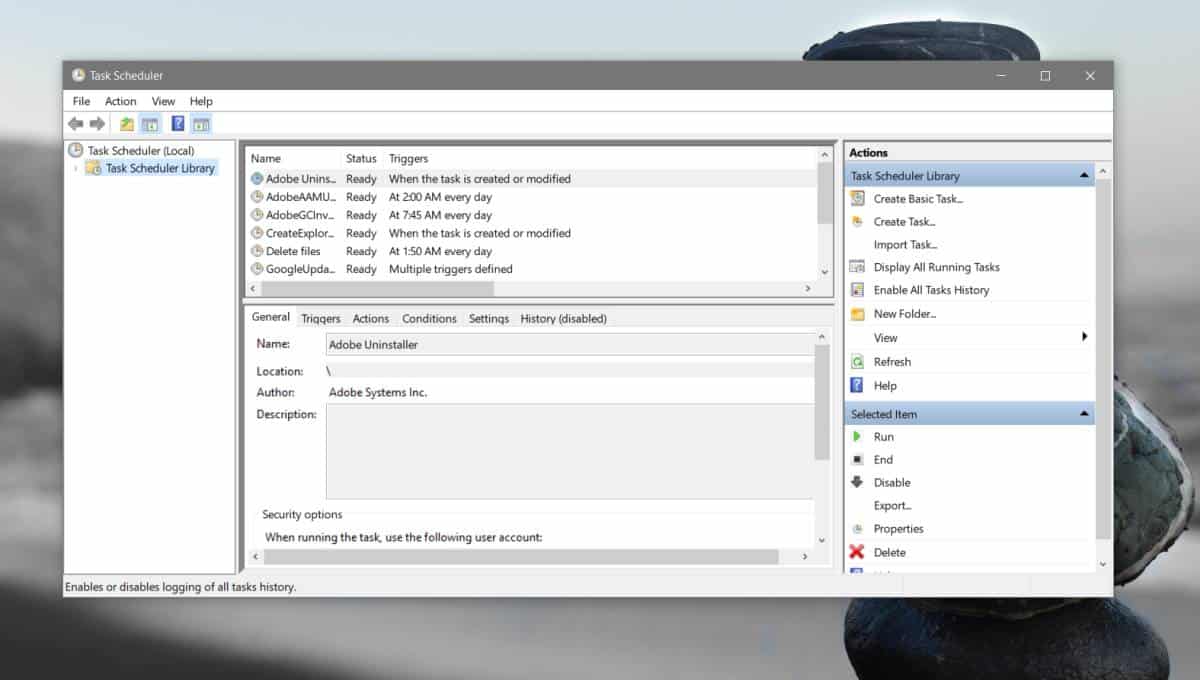
TaskSchedulerView no agrega ninguna información nuevaa la lista de tareas que muestra. Se puede buscar cada columna y la información que se enumera debajo de la aplicación Programador de tareas si tiene el tiempo y la paciencia para revisar toda la biblioteca. Es increíblemente tedioso hacerlo y las opciones de clasificación en la aplicación predeterminada no cumplen con lo que TaskSchedulerView tiene para ofrecer.













Comentarios